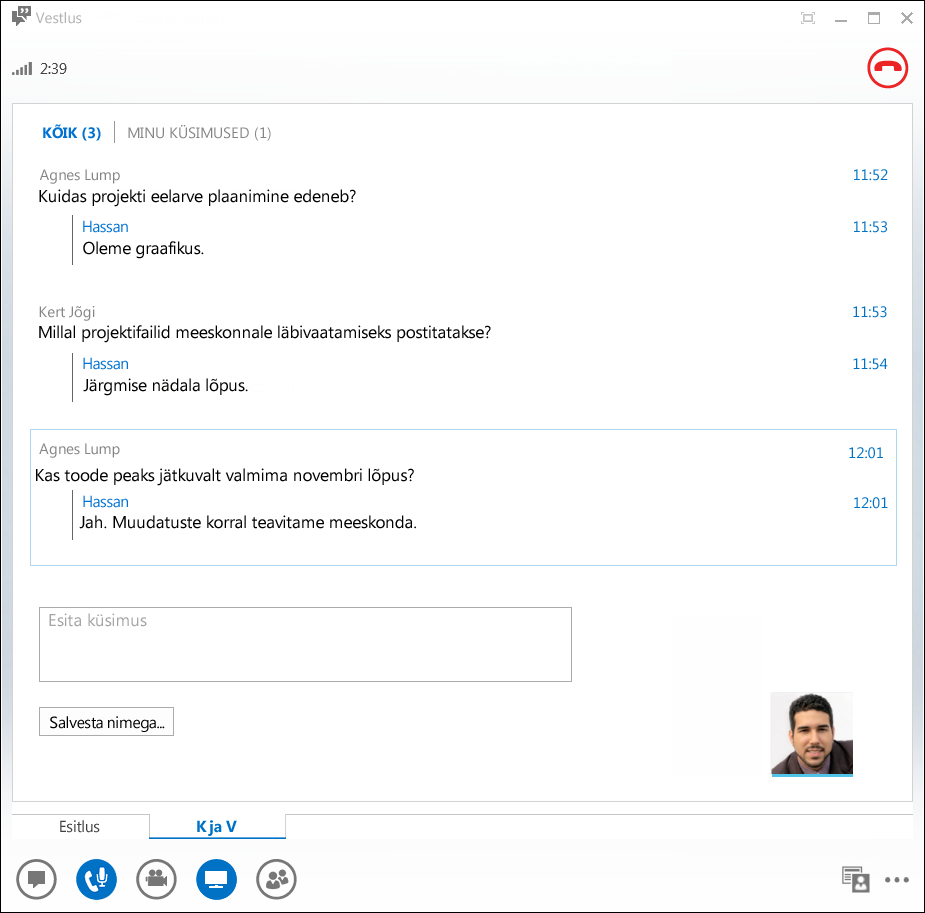Lync Q&A Manager (küsimus ja vastus) pakub struktureeritud keskkonda küsimustele koosolekul vastamiseks. See funktsioon on eriti kasulik paljude osalejatega koosolekul, kus esineja saab küsimustele vastata sel ajal, kui keegi teine koosoleku sisu esitab.
Pidage meeles, et osalejad saavad küsimusi esitada, kuid ainult esineja saab neile vastata.
K ja V halduri käivitamine
Kõik koosolekul esinejad saavad K ja V halduri käivitada ja küsimustele vastata. Kui olete koosolekul osaleja, vaadake teemat K ja V halduri kasutamine osalejana.
-
Osutage Lync Koosolekul esitusikoonile (kuvarile) ja seejärel klõpsake nuppu K&V.
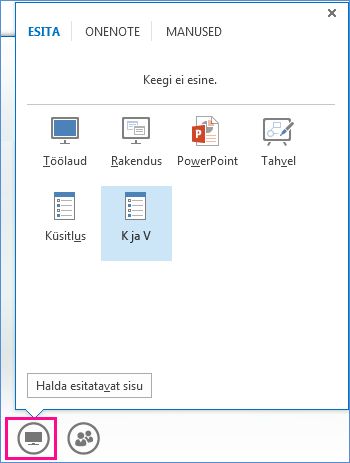
Kui muud sisu pole esitatud, avaneb sisuesitusala, kus kuvatakse K ja V haldur kõigi osalejate jaoks. Kui muu sisu on aktiivne, kuvatakse K ja V haldur uue vahekaardina vahekaardi Esitamine kõrval.
Kuni K ja V halduri peatamiseni lülitatakse koosoleku kiirsõnumside automaatselt välja.
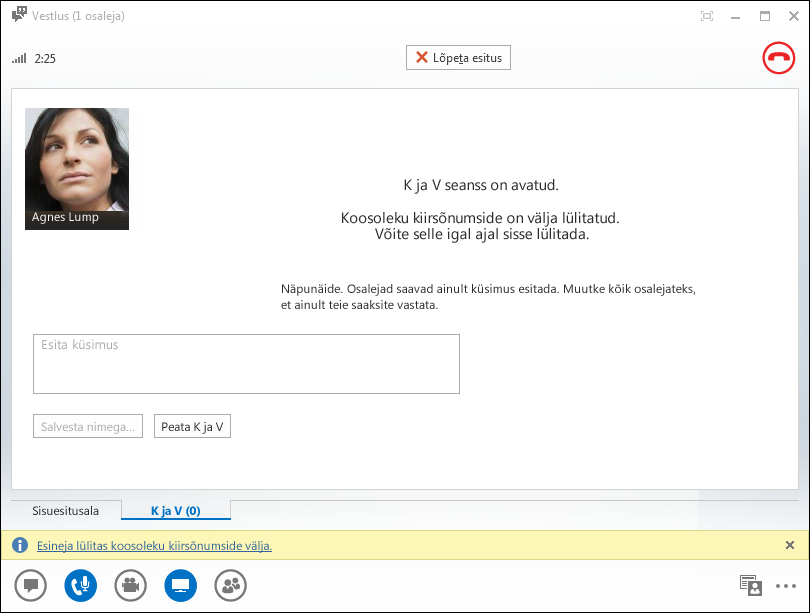
-
Küsimuse esitamisel saab iga koosolekul esineja klõpsata nuppu Vasta ja tippida vastuse. Seejärel tuleb vastuse postitamiseks klaviatuuril sisestusklahvi (Enter) vajutada.
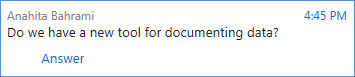
Kui küsimus esitatakse sisu esitlemise ajal, kuvatakse teade uue küsimuse kohta. Saate küsimusele vastamiseks igal ajal klõpsata vahekaarti K ja V ning pärast esitluse jätkamiseks vahekaardile Esitamine tagasi minna.
-
Kui alustate vastuse tippimist, kuid mõtlete ümber, klõpsake nuppu Loobu, et küsimusele hiljem vastata või see mõne teise esineja hooleks jätta.
-
Vastamata küsimuste kuvamiseks kõpsake vahekaarti Vastamata.
-
Seansi lõppedes klõpsake nuppu Peata K ja V. KuiLync küsib, kas soovite kiirsõnumside lubada, klõpsake nuppu Luba kogu koosoleku kiirsõnumside või juhul, kui soovite, et kiirsõnumside oleks endiselt välja lülitatud, klõpsake teatises tähist X.

-
Kui soovite K ja V seansi dokumenteerida, klõpsake nuppu Salvesta nimega, tippige nimi ja salvestage fail oma arvutisse. K ja V salvestatakse Notepadi failina ning see sisaldab küsimusi, vastuseid, ajatempleid ja osalejate ja esitlejate nimesid.
K ja V halduri kasutamine osalejana
Kui esineja annab K ja V seansi ühiskasutusse, saavad kõik koosolekul osalejad küsimusi vaadata ja esitada. Pidage meeles, et saate koosoleku kestel igal ajal vahekaartide K ja V ning Esitlus vahel liikuda.
-
Tippige küsimus väljale Esita küsimus.
-
Kui küsimusele on vastatud, näete vastust küsimuse all.
-
Kui soovite näha ainult enda esitatud küsimusi, klõpsake vahekaarti Minu küsimused.
-
Küsimustest ja vastustest kohaliku koopia salvestamiseks klõpsake nuppu Salvesta nimega... ja valige oma arvutis salvestuskoht.